MOV est un format vidéo qui était populaire dans l'ancien temps. C'est un format de conteneur multimédia. Cependant, il a été supplanté par le MP4, qui est actuellement le format standard utilisé dans le monde. D'autre part, les GIF sont des images animées qui ressemblent à un flipbook. Si vous avez un fichier MOV complet dans lequel vous souhaitez récupérer certaines parties pour créer un fichier GIF, nous vous apprendrons à convertir MOV à GIF. Cela vous aidera à créer des mèmes à partir de certains films, de vidéos maison et plus encore.
Ce guide vous donnera les meilleurs moyens de convertir un MOV en GIF. Un aperçu des différents outils vous sera présenté. Ceux-ci incluent à la fois des options en ligne et hors ligne. Ensuite, nous vous donnerons le meilleur outil pour convertir un MOV en GIF en un instant.
Contenus : Partie 1. Que sont les fichiers MOV et GIF?Partie 2. Comment puis-je convertir MOV en GIF sur Mac?Partie 3. Bonus: Convertissez MOV en d'autres formats vidéoPartie 4. Conclusion
Partie 1. Que sont les fichiers MOV et GIF?
Avant de discuter de la conversion de MOV en GIF, examinons la vue d'ensemble des deux formats de fichiers différents. Découvrez-les ci-dessous.
Le MOV a été créé par Apple et peut être utilisé sur les plates-formes Windows et Mac. C'est un format de conteneur multimédia et peut contenir diverses pistes qui stockent différents types de données multimédias. En règle générale, le fichier MOV est utilisé pour enregistrer des fichiers vidéo tels que des films. Il utilise la technique de compression appelée codec MPEG-4. Ce format de fichier peut contenir de l'audio, des pistes de texte, de la vidéo et même du code temporel. Chaque piste multimédia peut être encodée à l'aide de différents types de codecs. Ainsi, pour lire ce format de fichier, l'application doit avoir la capacité de reconnaître les codecs qui ont été utilisés dans le fichier.
Maintenant, parlons de GIF fichiers dans cet article MOV en GIF. GIF fait référence au format Graphics Interchange et est en fait un type de format sans perte pour celui des fichiers image. Il a la capacité de prendre en charge à la fois les images animées et les images statiques. Lorsque nous parlons d'images animées, nous parlons de plusieurs cadres ou images qui sont combinés dans un même fichier. Celles-ci sont généralement affichées successivement en utilisant différentes fréquences d'images. Si vous savez ce qu'est un mème, il utilise généralement des formats de fichier GIF pour afficher une image de style flipbook avec différents cadres.
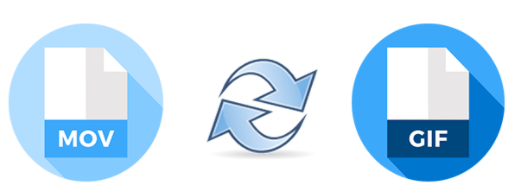
Partie 2. Comment puis-je convertir MOV en GIF sur Mac?
Alors, comment convertir MOV en GIF? Eh bien, c'est très simple. Il vous suffit d'utiliser un convertisseur, qui peut être à la fois en ligne ou hors ligne. Ici, laissez-nous vérifier les différents convertisseurs MOV en GIF que vous pouvez utiliser pour transformer les formats de fichiers vidéo en types d'images.
Conversion de MOV en GIF à l'aide de Convertio
Convertio est une plate-forme Web en ligne permettant de convertir des fichiers MOV en GIF. Sa page principale dédiée à ce type de conversion vous donne des détails de base sur ce que sont les fichiers MOV et les fichiers GIF. Alors, comment l'utilisez-vous pour la conversion? Consultez les étapes ci-dessous.
- Ajouter des fichiers. La première étape consiste à ajouter le fichier MOV à l'interface de Convertio. Celles-ci peuvent être effectuées par glisser-déposer ou en le localisant sur votre disque dur local via son bouton Choisir les fichiers. Vous pouvez également ajouter des fichiers via une URL, Dropbox ou Google Drive. La taille maximale des fichiers est de 100 Mo.
- Sélectionnez le format de sortie. Maintenant, dans ce cas, vous sélectionnerez le format de sortie. Ici, nous allons mettre en GIF. Vous pouvez également ajouter plus de fichiers si vous le souhaitez.
- Cliquez sur Convertir. L'étape suivante consiste à cliquer sur Convertir et à attendre la fin des processus de téléchargement et de conversion.
- La dernière étape consiste à télécharger le fichier en cliquant sur le bouton Télécharger sur l'interface de Convertio.
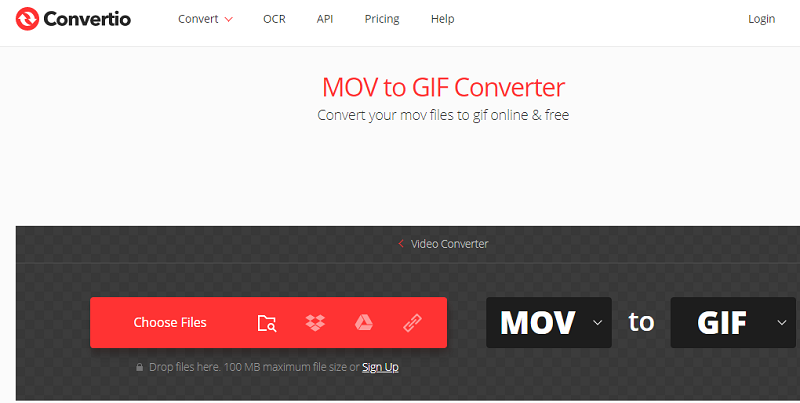
Convertir MOV en GIF avec Zamzar
Un autre outil que vous pouvez utiliser pour convertir MOV en GIF est Zamzar. Il est similaire à Convertio en ce sens qu'il est utilisé pour convertir différents formats de fichiers d'un type à un autre. Vous l'utilisez simplement pour convertir MOV en GIF en procédant comme suit:
- Choisir des fichiers. Vous pouvez ajouter des fichiers en les faisant glisser ou en les déposant. Vous pouvez également utiliser une URL ou en obtenir une à partir de votre disque dur local.
- Choisissez le format de sortie. L'étape suivante consiste à choisir GIF comme format de sortie.
- Cliquez sur Convertir. Ensuite, vous devez cliquer sur Convertir afin de démarrer le processus. Attendez qu'il télécharge complètement le fichier. Ensuite, la conversion commencera. Attendez que cela se termine également.
- Cliquez sur Télécharger. La dernière étape consiste à cliquer sur Télécharger afin de récupérer votre fichier MOV en fichier GIF.
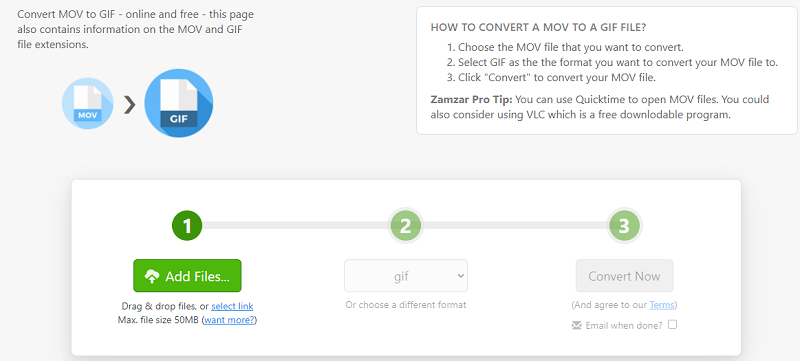
Partie 3. Bonus: Convertissez MOV en d'autres formats vidéo
Ici, nous discuterons du meilleur outil de conversion auquel vous pouvez accéder convertir MOV en d'autres formats vidéo. Nous sommes tous prêts pour Convertisseur vidéo iMyMac. C'est un outil de conversion très rapide qui peut transformer des images, des fichiers audio et vidéo d'un type à un autre.
Il utilise la technologie d'accélération matérielle pour assurer des vitesses de conversion rapides par rapport au convertisseur vidéo moyen. En outre, il peut convertir plusieurs types de fichiers et vous aider à améliorer votre vidéo. Par exemple, vous pouvez recadrer, couper et découper vos vidéos. Vous pouvez même choisir la qualité de sortie. La mise à niveau de la résolution SD vers la résolution HD est également possible. De plus, vous pouvez régler la luminosité, le contraste, la saturation et la teinte, etc.
Partie 4. Conclusion
Ici, nous allons discuter des processus de conversion MOV en GIF. Nous avons expliqué comment les convertir via Zamzar et Convertio. Vous pouvez consulter le Web en ligne pour trouver d'autres outils pour convertir la vidéo en fichiers image, dans ce cas, MOV en GIF. Nous vous avons donné les étapes concrètes pour le faire sans avoir à payer un centime.
Si vous voulez un outil plus avancé pour convertir des vidéos, des images et des fichiers audio, vous pouvez opter pour iMyMac Video Converter. C'est un outil de conversion très rapide pour vous aider à convertir ces fichiers d'un format à un autre. Et, il permet également le montage vidéo pour rendre vos vidéos plus attrayantes. La mise à l'échelle de la résolution SD à la résolution HD est également possible. Donc, si vous voulez un moyen plus pratique et plus fiable de convertir des vidéos, procurez-vous iMyMac Video Converter maintenant.



